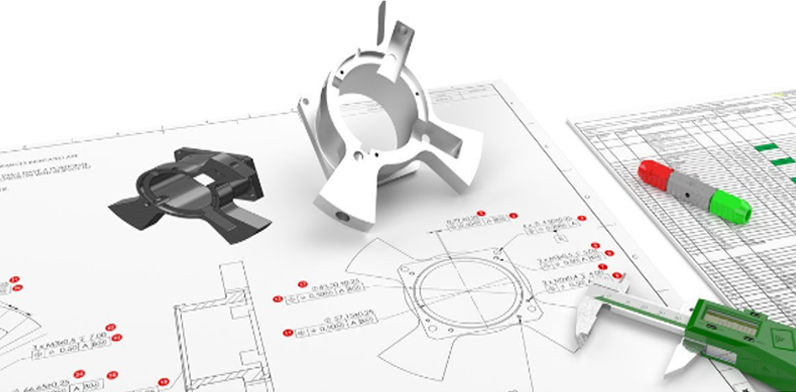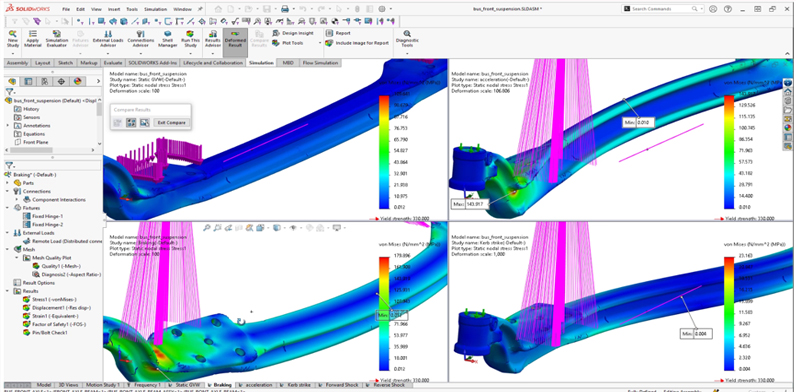איך לעבוד ביעילות עם שרטוטים מורכבים ב-SOLIDWORKS

במאמר המפורט כאן נכיר את מצב השמירה Detailing Mode הקיים ב- SOLIDWORKS החל מגרסת 2020.
במצב זה אין צורך בטעינת מודלים ברקע, אלא נטען אך ורק מבטי שרטוט ועליהם נוכל להוסיף אנוטציות שונות (מידות, הערות, רכיבי סקיצה וכו'…).
מצב פתיחה זה יהיה אפשרי אך ורק אם כבר יש לנו דף שרטוט שמור עם המבטים שלו עליו. במידה ונרצה לפתוח Drawing במצב של Detailing mode ניתן לעשות זאת במעמד פתיחת קובץ דרך הסולידוורקס באופן הבא:
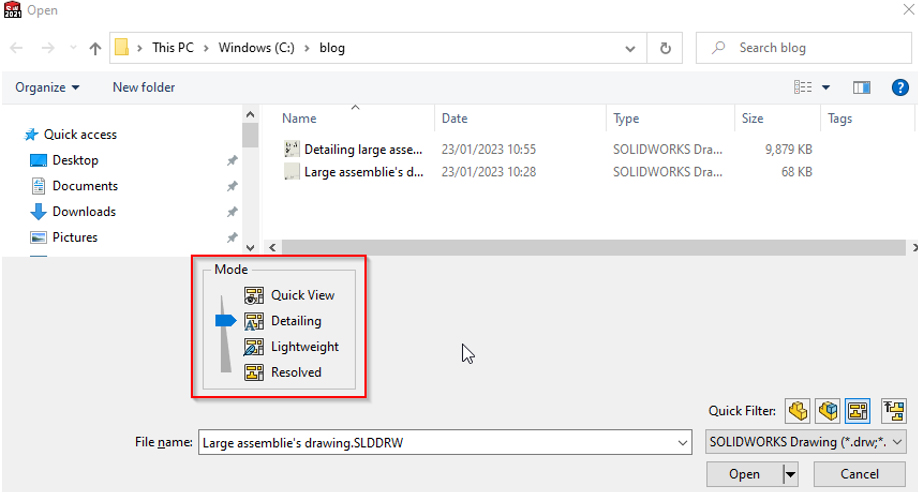
למידע נוסף על מצבי פתיחה שונים של Drawings ניתן להכנס לקישור הבא:
שיפור ביצועים בעבודה עם שרטוטים
בנוסף ליתרונות הקיימים למצב Detailing mode לפעמים נרצה להימנע משמירה של קובץ במצב זה, מכיוון שהשמירה עלולה לקחת זמן רב בעיקר בהרכבות גדולות או בשימוש במבטי Shaded בשרטוט.
איך ניתן לפתור את הבעיה? המצב המתואר מוכר לכם?
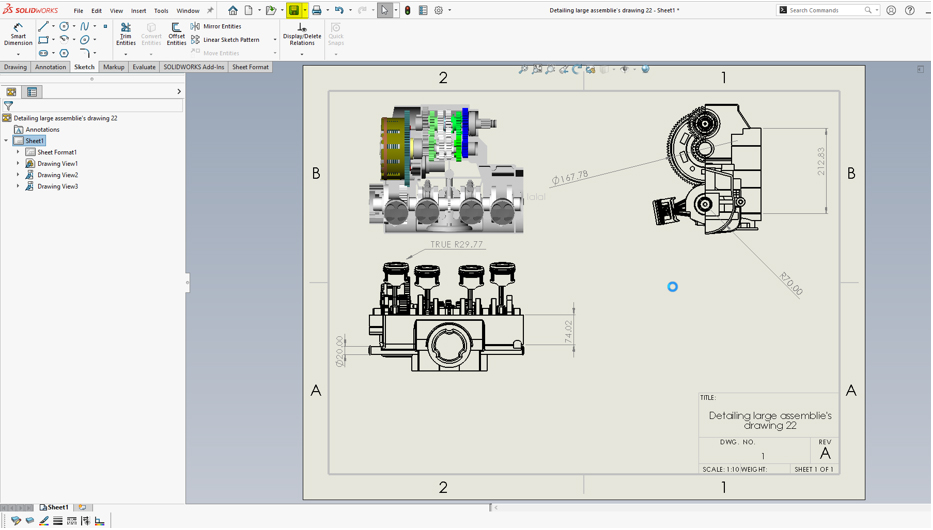
לחצתם על שמירה של Drawing ועכשיו אתם מחכים הרבה מאוד זמן ?
אולי הפתרון לבעיה שלכם הוא מאוד פשוט.
הסרה של ה – Detailing mode:
יחד עם יצירת המצב החדש בגרסת 2020, סולידוורקס גם נתנו לנו פתרון לבעיית השמירה האיטית.
בגרסה 2020 – 2021
במסלול : Tools > Options > Drawings > Performance
לוודא שהקוביה של "Include Detailing Mode Data when saving" אינה מסומנת.
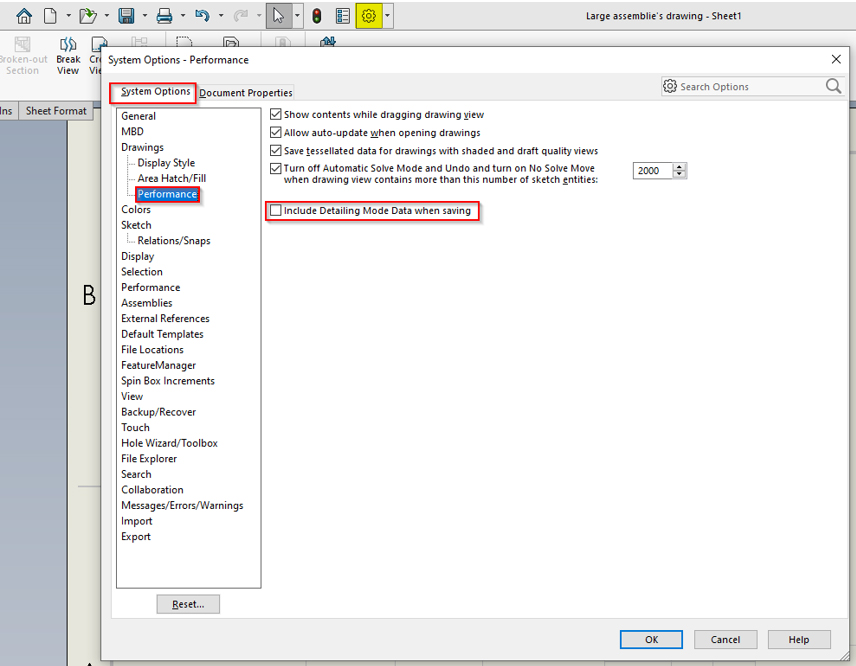
בגרסה 2022 – 2023
במסלול : Tools > Options > Document Properties > Performance
לוודא שהקוביה של "Save model data" אינה מסומנת.
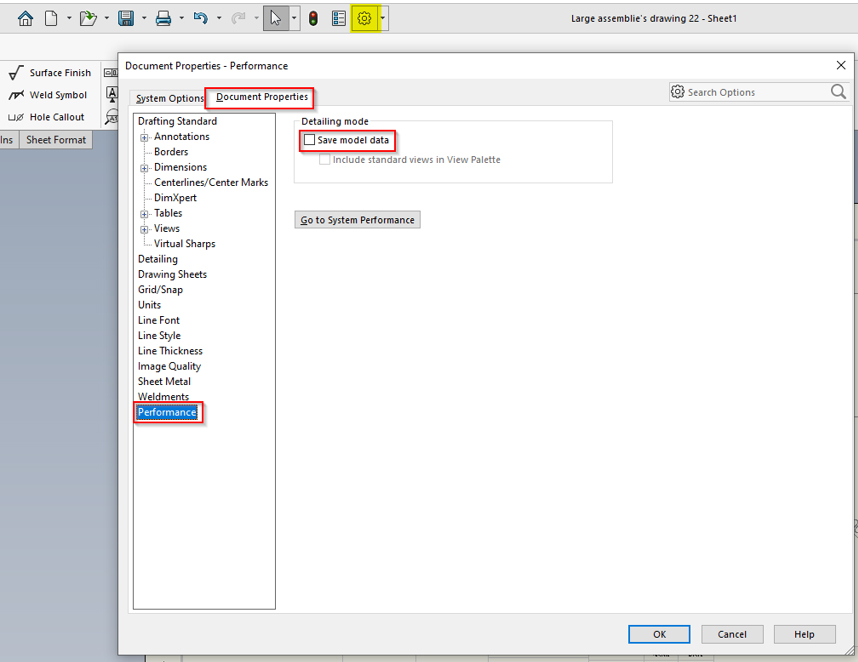
שימו לב!
בגרסאות אלו ה- Detailing mode נמצא כחלק מה- Document properties .
הגדרות אלה נשמרות בקובץ הספציפי שבו הן מוגדרות והן מועברות עם הקובץ הלאה.
ניתן לשנות את הגדרות אלו ולשמור אותן כחלק מהטמפלייט כך שיהיו מוגדרות מראש בכל פעם שנפתח שרטוט חדש בטמפלייט זה.
להסבר כיצד ליצור טמפלייט חדש עם הגדרות מותאמות ניתן לבקר בקישור:
SOLIDWORKS Drawing Templates vs. Sheet Formats
בתקלות ובעיות נוספות ניתן לפתוח קריאת שירות באתר בקישור הבא : קריאת שירות